Kaip ištrinti profilius Hulu
Įvairios / / July 26, 2022
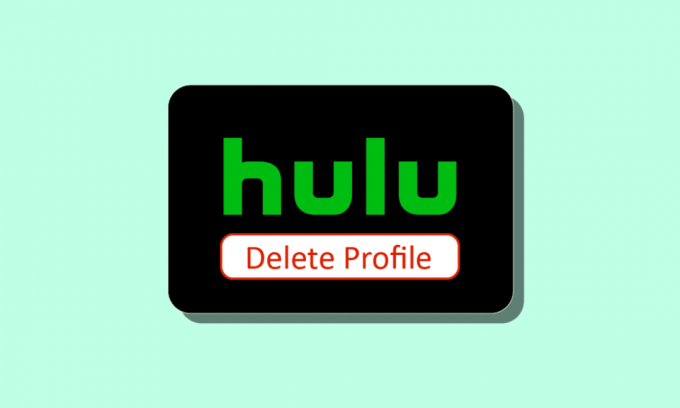
„Hulu“ yra srautinio perdavimo paslauga, kurioje gausu puikių filmų, TV laidų ir tiesioginės televizijos. Galite lengvai turėti kelis Hulu profilius ir žiūrėti mėgstamą filmą ar TV laidą išmaniajame telefone ir televizoriuje. Taip pat yra „Disney Plus“ narystė, o tai reiškia, kad galite žiūrėti visus „Disney“ filmus ir laidas. Galite lengvai perjungti profilius ir mėgautis programa atskirai. Jei susirgote Hulu ir nusprendėte ištrinti savo profilius, perskaitykite šį straipsnį iki galo. Jame bus paaiškinta, kaip ištrinti „Hulu“ profilius ir kaip perjungti „Hulu“ profilius televizoriuje ar išmaniajame telefone.
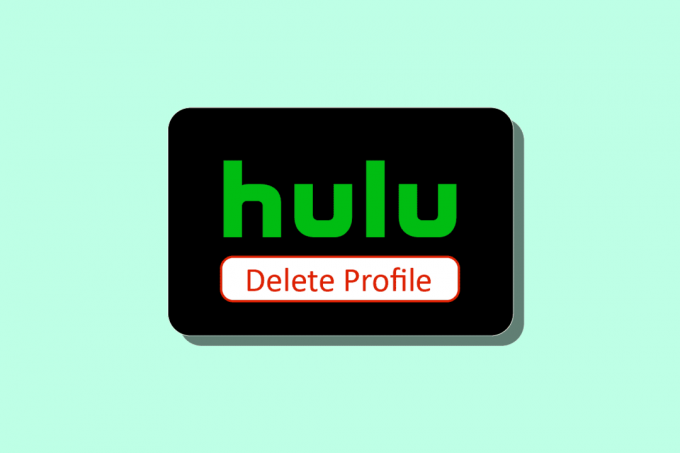
Turinys
- Kaip ištrinti profilius Hulu
- Kodėl reikia ištrinti „Hulu“ profilį?
- Kur televizoriuje gali būti jūsų „Hulu“ profiliai?
- Ar galite perjungti „Hulu“ profilius savo televizoriuje?
- Kaip galite ištrinti savo „Hulu“ profilį televizoriuje?
- Kaip galite ištrinti savo „Hulu“ profilį savo telefone?
- Kaip galite valdyti daugiau nei vieną „Hulu“ profilį?
- Kodėl negalite ištrinti savo „Hulu“ profilio?
- Kas atsitiks, jei jūsų „Hulu“ profilio nėra?
- Ar galite ištrinti „Hulu“ žiūrėjimo istoriją?
Kaip ištrinti profilius Hulu
„Hulu“ profilius galite ištrinti iš Profilių skiltis tiek televizoriuje, tiek mobiliojoje programėlėje. Skaitykite toliau, kad surastumėte veiksmus, kurie išsamiai paaiškina tą patį su naudingomis iliustracijomis, kad geriau suprastumėte.
Kodėl reikia ištrinti „Hulu“ profilį?
Vienoje „Hulu“ paskyroje gali būti ne daugiau kaip penki „Hulu“ profiliai virš jūsų pagrindinio profilio, kuris sukuriamas automatiškai paskyros sukūrimo metu. Jei esate a šeimos narys sąskaitą ir dabar norite jį ištrinti, galite ištrinti Hulu profilį iš savo šeimos paskyros. Kita priežastis gali būti tu nežiūrėkite jokių TV laidų ar filmų ant Hulu. Bet kokiu atveju galite lengvai ištrinti savo profilį iš „Hulu“.
Kur televizoriuje gali būti jūsų „Hulu“ profiliai?
„Hulu“ profiliai televizoriuje yra Profilių skiltis.
Taip pat Skaitykite: Kur dingsta visam laikui ištrintos nuotraukos?
Ar galite perjungti „Hulu“ profilius savo televizoriuje?
Taip, galite lengvai perjungti „Hulu“ profilius televizoriuje. Galite žiūrėti savo tipo turinį bet kuriame profilyje jį perjungę. Perjungimas tarp kelių „Hulu“ profilių televizoriuje ir telefone yra tas pats. Taip pat galite atitinkamai redaguoti savo profilį.
Kaip galite ištrinti savo „Hulu“ profilį televizoriuje?
Jei norite ištrinti savo „Hulu“ profilį televizoriuje, išskyrus pagrindinį profilį, tiesiog atlikite šiuos veiksmus:
Pastaba: Įsitikinkite, kad televizoriuje esate prisijungę prie „Hulu“ paskyros.
1. Atidaryk Hulu programą savo televizoriuje.
2. Pasirinkite Profilio piktograma.

3. Pasirink Profiliai galimybė peržiūrėti visus savo profilius.

4. Pasirinkite Redaguoti nuo norimą profilį norite ištrinti.

5. Pasirinkite IŠTRINTI PROFILĮ.

6. Norėdami patvirtinti savo veiksmą, pasirinkite IŠTRINTI PROFILĮ.
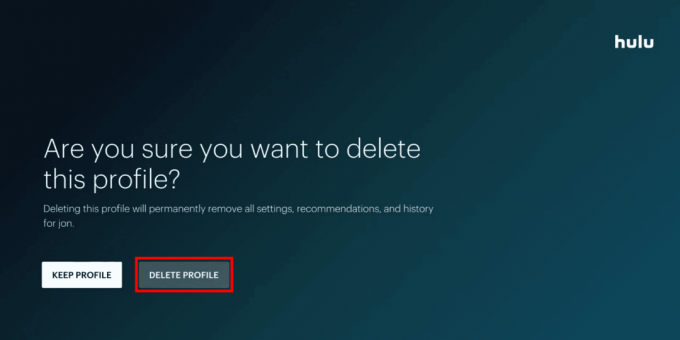
Taip pat Skaitykite: Kaip prisijungti prie „Hulu“ naudojant „Spotify“ paskyrą
Kaip galite ištrinti savo „Hulu“ profilį savo telefone?
Norėdami ištrinti savo „Hulu“ profilį telefone, atlikite šiuos paprastus veiksmus:
Pastaba: Abiems Android ir iOS įrenginiai.
1. Atidaryk Hulu programėlė.
2. Bakstelėkite PASKYRA parinktį apatiniame dešiniajame kampe, kaip parodyta toliau.

3. Bakstelėkite Profilio vardas ją išplėsti.

4. Tada bakstelėkite Redaguoti.

5. Bakstelėkite norimą profilį jį redaguoti.

6. Paspausti Ištrinti profilį.
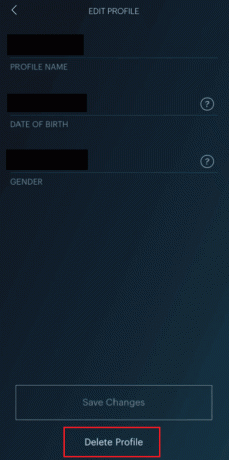
7. Paspausti Ištrinti iš iškylančiojo lango, kad patvirtintumėte ištrynimą.
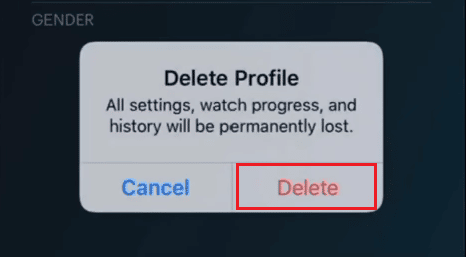
Taip pat Skaitykite: Pataisykite „Hulu“ neveikiantį „Chrome“.
Kaip galite valdyti daugiau nei vieną „Hulu“ profilį?
„Hulu“ programoje labai lengva tvarkyti savo profilius. Galite redaguoti „Hulu“ profilius arba ištrinti „Hulu“ profilius naudodami savo įrenginį. Sekite toliau ir tvarkykite savo profilius:
Pastaba: Abiems Android ir iOS įrenginiai.
1. Atidaryk Hulu programą ir bakstelėkite PASKYRA skirtuką iš apatinės juostos.
2. Norėdami pamatyti visus programėlės profilius, bakstelėkite Profilio vardas ją išplėsti.

3. Čia galite paliesti Redaguoti norėdami pakeisti pasirinkto profilio nustatymus arba bakstelėkite Naujas profilis norėdami pridėti naują profilį prie savo „Hulu“ paskyros.

4. Nuo REDAGUOTI PROFILĮ ekraną, galite pakeisti PROFILIO VARDAS, GIMIMO DATA, ir LYTIS laukus ir bakstelėkite Išsaugoti pakeitimus.
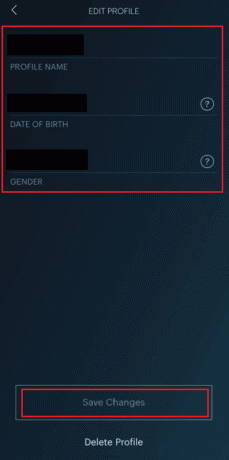
Taip galite valdyti vieną ar daugiau „Hulu“ profilių.
Kodėl negalite ištrinti savo „Hulu“ profilio?
Toliau pateikiamos priežastys, kodėl negalite ištrinti „Hulu“ profilio:
- Pirminius profilius galima tik redaguoti, o ne ištrinti
- Tinklo klaida arba programos klaida pabandykite iš naujo paleisti programą
Kas atsitiks, jei jūsų „Hulu“ profilio nėra?
Jei jūsų profilio trūksta arba jis ištrintas, tada visi žiūrėjimo istorija ir su profiliu susiję duomenys bus ištrinti.
Ar galite ištrinti „Hulu“ žiūrėjimo istoriją?
Taip, tikrai galite ištrinti „Hulu“ žiūrėjimo istoriją. Galite ištrinti „Hulu“ žiūrėjimo istoriją naudodami „Hulu“ programą televizoriuje, mobilusis įrenginys, ir per naršyklę. Galite ištrinti visą žiūrėjimo istoriją arba pasirinktas. Ištrynus žiūrėjimo istoriją dabartinė laida ar filmas bus pašalintas iš žiūrimos skilties. Šiuos filmus ir laidas vis tiek galėsite žiūrėti bet kada ateityje „Hulu“.
Rekomenduojamas:
- Kaip pasiekti savo „Epic Games“ paskyrą
- Kaip pamatyti senus pranešimus „iPhone“.
- Kaip ištrinti „Hulu“ paskyrą
- Kaip žiūrėti „Studio Ghibli“ filmus „HBO Max“, „Netflix“, „Hulu“.
Taigi, tikimės, kad supratote, kaip tai padaryti ištrinti profilius Hulu su išsamiais jūsų pagalbos žingsniais. Galite pranešti mums bet kokias užklausas apie šį straipsnį arba pasiūlymus bet kuria kita tema, kuria norite, kad mes sukurtume straipsnį. Numeskite juos į žemiau esantį komentarų skyrių, kad mes žinotume.



